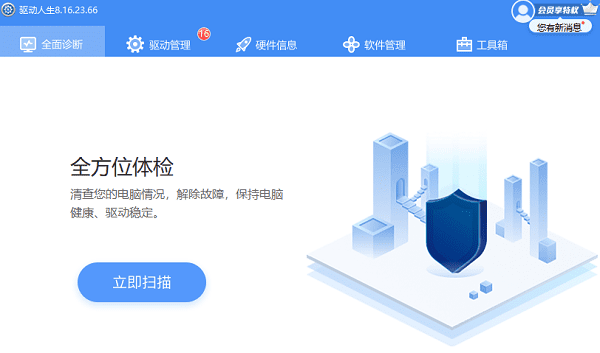笔记本电脑作为便携移动的办公设备,是很多学生已经职场人的选择。也正是因为这个特性,所以基本上大家的笔记本电脑都是连接wifi使用。那么出现笔记本电脑连接不上wifi或者是电脑连接wifi不稳定怎么办呢?不同的笔记本电脑可能有不同的连接方式,但一般来说,都需要以下几个步骤,下面一起来看下:

一、笔记本电脑连接wifi步骤
1、打开笔记本电脑的无线网卡开关,这个开关可能是一个物理的按钮,也可能是一个键盘上的功能键,例如Fn+F2。如果不确定具体的位置,可以参考笔记本电脑的说明书或者在网上搜索型号。
2、点击屏幕右下角的网络图标,选择要连接的无线网络,输入密码(如果有的话),然后点击连接。如果没有找到想要的无线网络,可以点击刷新或者扫描,或者检查无线路由器是否正常工作。
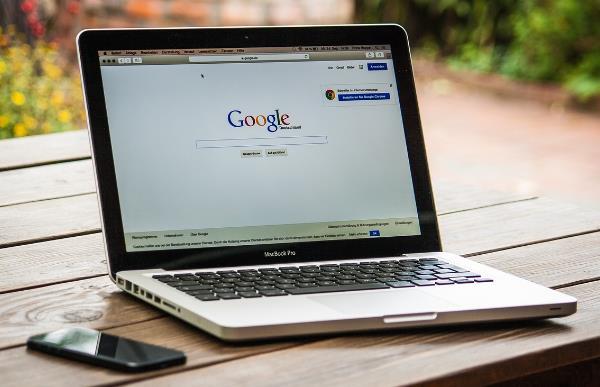
3、等待几秒钟,如果连接成功,就会显示已连接的状态,同时可以看到信号强度和网络类型。如果连接失败,就会显示错误信息,例如密码错误、信号弱、无法获取IP地址等。这时候可以尝试重新输入密码、调整位置、重启路由器或者笔记本电脑等方法。
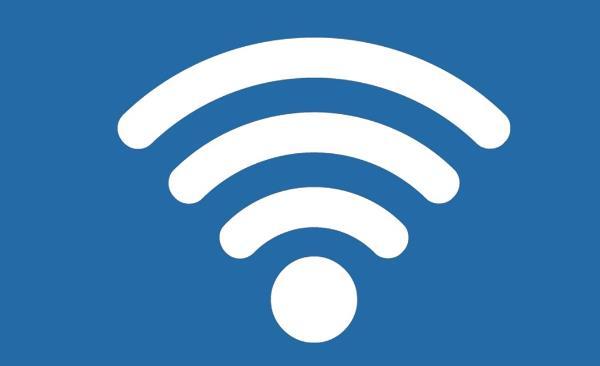
4、打开浏览器或者其他需要网络的应用程序,测试是否能够正常上网。如果不能上网,可以尝试以下方法:
①、检查是否设置了代理服务器或者防火墙,如果有的话,关闭或者修改。
②、检查是否能够ping通路由器或者其他设备,如果不能的话,说明网络连接有问题,可以尝试修复或者诊断。

③、检查是否能够访问其他网站或者应用程序,如果只有部分不能访问,说明可能是DNS解析有问题,可以尝试更换DNS服务器或者清除DNS缓存。
以上就是笔记本电脑怎么连wifi,笔记本电脑连接wifi步骤详解。希望对大家有所帮助。如果遇到网卡、显卡、蓝牙、声卡、打印机等驱动的相关问题都可以下载“驱动人生”进行检测修复,同时驱动人生支持驱动下载、驱动安装、驱动备份等等,可以灵活的安装驱动。

 好评率97%
好评率97%  下载次数:5397241
下载次数:5397241